뚱뚱한 형식이란 무엇입니까?
- 藏色散人원래의
- 2020-09-11 11:01:5326164검색
FAT 형식은 Windows에서의 디스크 형식이지만 FAT 형식은 기본적으로 더 이상 사용되지 않습니다. Windows에서 주요 디스크 형식에는 FAT16, FAT32, NTFS 등이 있습니다. 최신 형식은 exFAT입니다.

이 튜토리얼의 운영 환경: Windows 7 시스템, Dell G3 컴퓨터.
디스크는 컴퓨터에서 가장 일반적으로 사용되는 메모리입니다. Windows의 주요 디스크 형식에는 FAT16, FAT32, NTFS 등이 있습니다. 최신 형식은 exFAT입니다. FAT 형식은 기본적으로 더 이상 사용되지 않습니다. Linux에서의 형식은 ext 시리즈, ext4, ext3 등입니다.
exFAT
4GB가 넘는 USB 플래시 드라이브를 포맷하면 기본적으로 NTFS 파티션으로 포맷됩니다. 하지만 이 포맷은 NTFS 파티션이 "로그된" 파일 시스템을 사용하기 때문에 USB 플래시 드라이브에 매우 해롭습니다. 계속해서 읽고 써야 하기 때문에 작업을 수행하면 플래시 드라이브 칩이 확실히 손상될 것입니다.
아래의 exFAT, NTFS 및 FAT 파티션 비교를 참조하세요
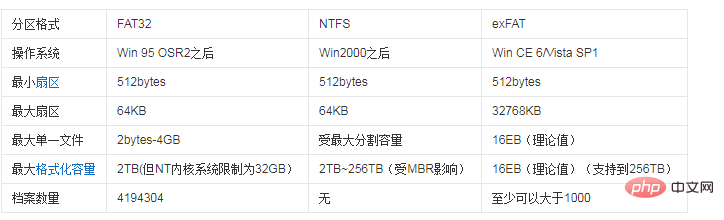
장점
1. 대용량 파일 및 저장 장치 지원
2. 향상된 성능 지원
3. 확장성 기능을 위해
4. 플래시 미디어 호환성 추가
단점
높은 Windows 버전 요구사항.
Purpose
exFAT는 원래 FAT32와 NTFS 간의 절충을 달성하도록 설계되었으며, FAT32의 이식성을 가지며 파일 작업을 처리하는 데 너무 많은 성능과 메모리 소비가 필요하지 않으며 NTFS와 유사한 CAL 액세스 기능을 갖추고 있습니다. 사용 가능한 클러스터 공간을 신속하게 구성하여 파일 조각화를 최소화할 수 있는 HPFS 시스템과 유사한 Free Space Bitmap. 그러나 FAT32, NTFS 및 exFAT를 사용할 때 파일 조각화 상황을 객관적으로 비교하기는 어렵습니다. 테스트해야 할 것은 액세스 성능입니다. 특히 exFAT의 가장 큰 클러스터 크기는 NTFS가 64KB에 불과합니다. 드라이브는 실제로 GB를 쉽게 초과할 수 있는 BD Remux 파일을 저장하는 데 사용됩니다. 그렇다면 exFAT 클러스터 크기를 확대하면 성능이 얼마나 향상됩니까? exFAT(확장 파일 할당 테이블)는 플래시 드라이브나 휴대용 장치(예: PDA)에 적합한 새로운 형식으로 2006년 WinCE 6.0에서 처음 등장했습니다. 데스크톱 운영 체제와의 호환성을 향상하고 휴대용 장치를 용이하게 하기 위해 동기화 요구 사항이 공식적으로 지정되었습니다. Vista SP1의 데스크톱 운영 체제에서 지원하는 파일 시스템에 포함되어 있지만 일반 플레이어와 밀접한 관련이 있는 것은 USB 플래시 드라이브의 응용 프로그램입니다. [3]
추천: "프로그래밍 비디오"
위 내용은 뚱뚱한 형식이란 무엇입니까?의 상세 내용입니다. 자세한 내용은 PHP 중국어 웹사이트의 기타 관련 기사를 참조하세요!

